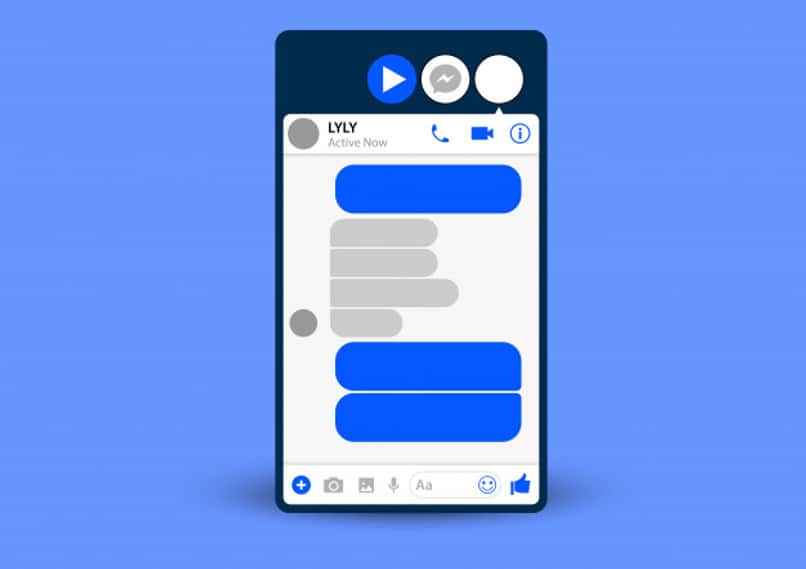
Facebook Messenger on laajennus viestipalvelusta, joka tarjoaa alkuperäinen facebook-sovellus. Siinä on enemmän ominaisuuksia, jotka ovat houkuttelevia ja mielenkiintoisia käyttäjilleen, kun he kommunikoivat jonkun muun kanssa tämän välineen kautta.
Puhumattakaan siitä, että sillä on suuria etuja alkuperäisen sovelluksen chatiin verrattuna. Sitten kerromme sinulle kaikki tästä sovelluksesta ja kuinka sitä käytetään kahden tai useamman puhelimesi tilin kanssa.
Mikä on Facebook Messenger?
Facebook Messenger on WhatsAppia muistuttava sovellus, koska Facebookilla on pikaviestijärjestelmä, mutta vain tekstiviestien kautta, kun taas Facebook Messengerin avulla voit soittaa, videopuheluja, muokata valokuvia ennen niiden lähettämistä, muun muassa.
Kaikki nämä toimet voidaan suorittaa niin kauan kuin meillä on Facebookissa rekisteröity tili tai, jos niin ei ole, puhelinnumero. vahvistanut sovellus.
Yksi Facebook Messengerin ominaisuudet Se on sen käytännöllinen ja ainutlaatuinen muotoilu, jossa se näyttää viestejä chat-kuplien kautta, mikä antaa sen käyttäjille mahdollisuuden vastata keskusteluihin suorittaessaan mitään muuta sovellusta ongelmitta.
Jos olet sosiaalisen median chat-rakastaja, tämä sovellus on erittäin hyödyllinen ja hauska sinulle. Käyttämällä sitä pystyt muokkaamaan ja mukauttamaan chat-ikkunaasi, se näyttää tarkemmin, ketkä ystävistäsi ovat online-tilassa tällä hetkellä.
Voit aloittaa salaisia keskusteluja, määrittää automaattisen vastauksen Facebook Messengeriin ja jopa nauttia peleistä, ja samalla tavalla kuin Facebook, voit päivittää Facebook Messengerin iPhonessa tai Androidissa.
Mitä minun tarvitsee olla Facebook Messenger?
Tämä sovellus on käytettävissä Windows-käyttöjärjestelmissä iOS ja Android, ja käyttääksesi sitä sinun tarvitsee vain ladata se käyttöjärjestelmän sovelluskirjaston kautta, liittää Facebook-tilisi, jos sinulla on sellainen, tai puhelinnumerosi ja se riittää antamaan sinulle pääsyn siihen.
Facebook Messenger toimii alkuperäisestä Facebook-sovelluksesta riippumatta, vaikka sitä on vaikea uskoa, mutta on kuitenkin yleistä käyttää yhtä sovellusta toisen täydennyksenä. Jos Facebookissa ei ole rekisteröityä tiliä tai profiilia, se on myös voimassa rekisteröidä puhelinnumero.
Saada Facebook Messenger tarvitsematta rekisteröidä profiilia tai tiliä alkuperäisessä sovelluksessa Meidän on ladattava tämä vain puhelimemme sovelluskaupan kautta, ja kun avaat sen, se herättää meille kysymyksen siitä, onko meillä jo rekisteröity tili Facebookissa, valitsemme vaihtoehdon, jota meillä ei ole, ja se pyytää välittömästi meiltä puhelinnumeron, johon aiomme sijoittaa omamme, sieltä odotamme vahvistusviestiä ja siinä kaikki.
Tästä lähtien voimme käyttää Facebook Messengeria alkuperäisestä sovelluksesta riippumatta. Tämä on yksi ladatuimmista sovelluksista Facebook-suosio ja alkuperäisen pikaviestijärjestelmän haitat.

Kuinka saada kaksi Facebook Messenger -tiliä samanaikaisesti iOS- ja Android-matkapuhelimiin?
Toinen tämän sovelluksen merkittävä piirre on, että voit avata kaksi tai useampia profiileja eri tileiltä samanaikaisesti puhelimellasi, joko Android tai iOS. Ja se on myös erittäin helppo tehdä.
Jos haluat lisätä toisen tilin Facebook Messengeriin, sinun on ensin kirjauduttava sisään kenelle tahansa, kun sovellus on jo avattu tilillä, aiot mennä profiilillesi ja napsauttaa sitä. valokuvakuvakkeesi Näytön oikeassa yläkulmassa oleva profiili.
Sitten kaikki tilisi asetukset tulevat näkyviin, valitset vaihtoehdon, jossa se sanoo vaihda tiliä, joka on lähellä kaikkien vaihtoehtojen loppua. Tästä vaihtoehdosta löydät käyttämäsi tilin ja kaikki lisäämäsi tilit, jos sinulla on jo lisää.
Jos sinulla on vain yksi ja haluat integroida useampia tilejä, sinun tarvitsee vain paina + -merkkiä joka näkyy oikeassa yläkulmassa, lisää tilin nimi ja salasana tai puhelinnumero, jota haluamme käyttää, ja siinä kaikki. Tilin vaihtaminen on periaatteessa sama menettely.